Preparaciones
Antes de utilizar el servicio IMS, debe realizar los siguientes preparativos:
- Regístrese con Huawei Cloud y complete la autenticación de nombre real
- Recargar una cuenta
- Crear un usuario de IAM
Regístrese con Huawei Cloud y complete la autenticación de nombre real
Si ya tiene una cuenta de Huawei Cloud, omite esta parte. De lo contrario, realice los siguientes pasos para crear uno:
- Visite https://www.huaweicloud.com/intl/es-us/ y haga clic en Regístrese.
- En la página mostrada, registre una cuenta como se le indique.
Después del registro, el sistema le redirige automáticamente a su página de información personal.
- Complete la autenticación de nombre real siguiendo las instrucciones en Autenticación de nombre real individual.
Recargar una cuenta
Las imágenes privadas son gratuitas, pero los servicios asociados a ellas se cobran. Por ejemplo, la replicación de imágenes entre regiones se cobra por el tráfico de replicación y el almacenamiento. Antes de utilizar el servicio IMS, asegúrese de que su cuenta tiene un saldo suficiente.
- Para obtener más información sobre los estándares de facturación de IMS, consulte Detalles de precio.
Crear un usuario de IAM
Si desea permitir que varios usuarios gestionen sus recursos sin compartir su contraseña o clave privada, puede crear usuarios mediante IAM y conceder permisos a los usuarios. Estos usuarios pueden utilizar los enlaces de inicio de sesión especificados y sus propias cuentas para acceder a la nube pública y ayudarle a gestionar los recursos de manera eficiente. También puede establecer políticas de seguridad de cuentas para garantizar la seguridad de estas cuentas y reducir los riesgos de seguridad de la información empresarial.
Si se ha registrado en la plataforma de nube pública pero no tiene ningún usuario de IAM, puede crear uno en la consola de IAM. Por ejemplo, para crear un administrador de IMS, realice los siguientes pasos:
- Ingrese su nombre de usuario y contraseña para iniciar sesión en la consola de gestión.
- En la esquina superior derecha de la página, haga clic en el nombre de usuario y seleccione Identity and Access Management.
- En el panel de navegación, elija Users. En el panel derecho, haga clic en Create User.
- Introduzca la información del usuario en la página Create User.
- Username: Ingrese un nombre de usuario, por ejemplo, ims_administrator.
- Email Address: Dirección de correo electrónico vinculada al usuario de IAM. Este parámetro es obligatorio si el tipo de acceso se especifica como Set by user.
- (Opcional) Mobile Number: Número de móvil enlazado al usuario de IAM.
- Description (Opcional): Ingrese la descripción del usuario de IAM, por ejemplo, IMS administrator.
- En el área Access Type de la página Create User, seleccione Management console access, seleccione Set now para Console Password, escriba una contraseña y haga clic en Next.
Figura 1 Selección del tipo de acceso
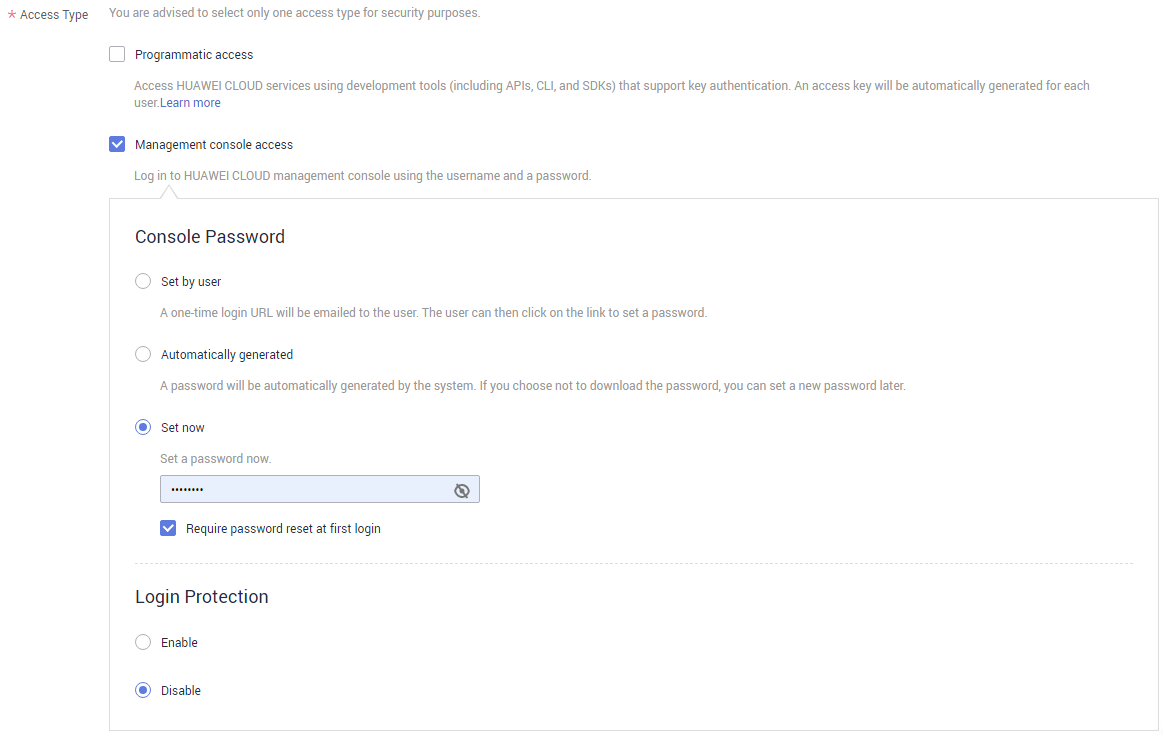

Un administrador de IMS puede iniciar sesión en la consola de gestión y gestionar usuarios. Le recomendamos que seleccione Set now para Console Password cuando cree un administrador de IMS para su dominio. Si crea un administrador de IMS para otro usuario, se recomienda seleccionar Set by user para Console Password para que el usuario pueda establecer su propia contraseña.
- (Opcional) Haga clic en Next para agregar el usuario al grupo de usuarios admin.
El grupo de usuarios admin tiene todos los permisos de operación. Si desea conceder permisos detallados a los usuarios de IAM, consulte Creación de un usuario y concesión de permisos.
Después de crearse correctamente, el usuario de IAM se muestra en la lista de usuarios. Puede hacer clic en el enlace de inicio de sesión de usuario de IAM situado encima de la lista y utilizar el usuario creado para iniciar sesión en la consola.






